每个人都必须知道如何设置行间距,如1.5倍、单倍等。如果你想设置列间距,你知道吗?事实上,这很简单,但只是你没有设置它很长时间。如果文档中文本的列间距太大,可以点击WPS界面左上角的下拉三角形,在弹出菜单中选择文件页面设置,切换到对话框中的“文档窗格”选项,选择指定的行和字符网格,然后修改每行字符,直到满意为止。
步骤
1.首先打开WPS文本并打开一个文档。
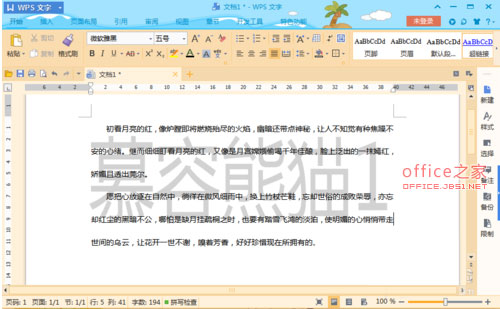
2.从图中可以看出,字符的列间距是拥挤的。要设置列间距,首先需要点击WPS界面左上角的下拉三角形。

3.然后在弹出选项中,依次选择文件页面设置。
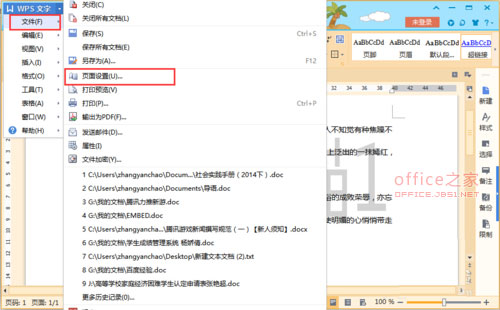
4.在页面设置界面,点击文档网格。
在WPS文档中轻松批量保存文档图片 它适用于大量图片
大量的图片被插入到WPS文档中,这也是为了满足需要。如果您想保存,可以在右键菜单中逐个使用“另存为图片”操作。这种方法适用于少量图片的情况。如果有很多图片,这不是一个明智的选择。本文介绍的方法快速、省力,只需几个简单的步骤就可以批量保存文档图片。 简述 保存文档中的所有图片,执行另存为命令,并选择'网页文件(*
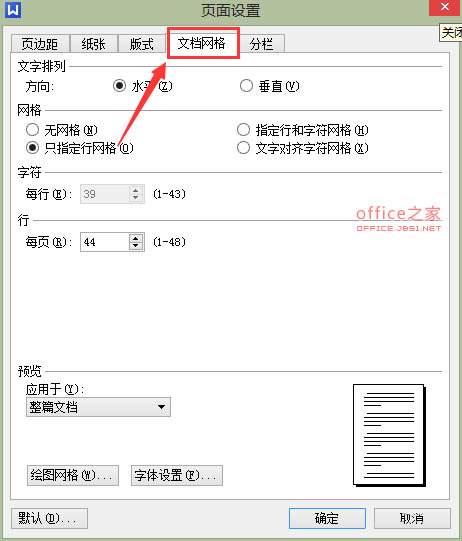
5.在文档网格设置中,在网格列中选择指定的行和字符网格。
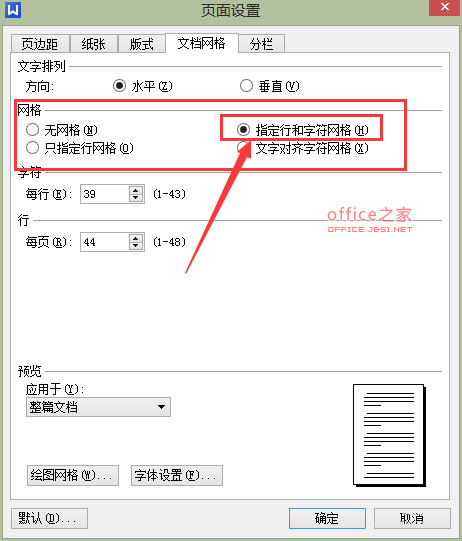
6.选择后,此时,在字符栏中,将每行的字符数修改为合适的字符,可以修改多次,直到满意为止。
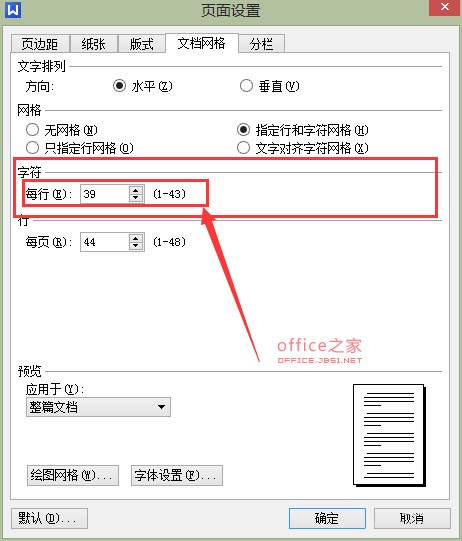
7.修改完成后,不要忘记单击确定。
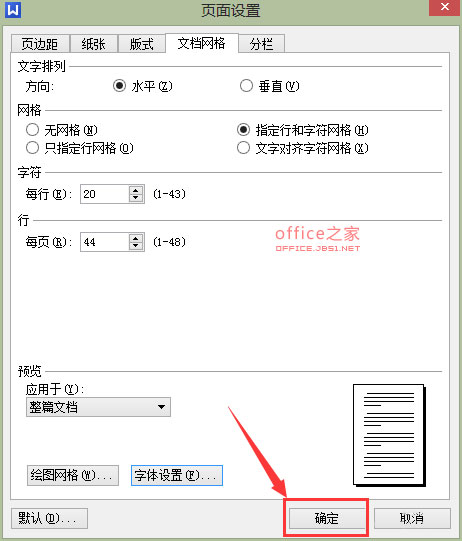
8.单击“确定”后,返回到文档,您会发现文档的列间距已经更改。
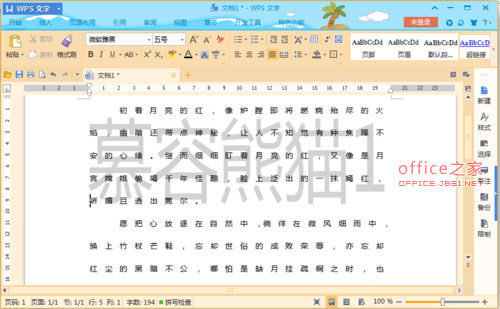
如何为相同类型的文档创建自己的WPS文本模板
要创建自己的WPS文本模板(可在创建新文档时使用),一般步骤是打开“页面设置”对话框,切换到“边距”选项卡,将上、下、左、右边距设置为20毫米,并设置装订线。如果对段落有要求,您可以设置段落,然后将它们保存为页面,将用户定义的名称和WPS文本模板文件作为文件类型。打开保存路径,查看普通. wpt文件,将其复制到其他地方






